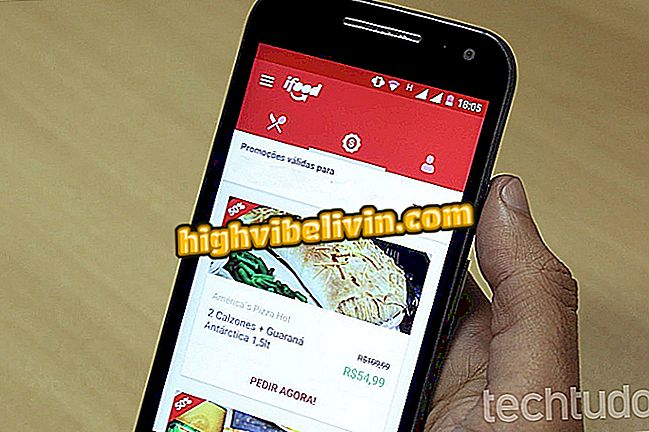Windows 10 seçmeli indirme özellikli yeni OneDrive'a sahip; nasıl kullanılacağını bilmek
Windows 10'a yükseltilen Fall Creators Update, yeniden tasarlanan OneDrive'ı da içeren bir dizi tasarım ve verimlilik özellikleri sunar. Microsoft'un bulut depolama hizmeti, bilgisayarınızın sabit diskinde yer kaplamadan dosyalarınızı görüntüleyen bir özellik ile daha akıllıdır. "İsteğe bağlı dosyalar" olarak adlandırılan araç, klasörde erişilebilir öğeleri gösterir, ancak kullanıcı açmak için tıkladığında düşüktür. OneDrive'da nelerin değiştiğini görün.
Windows 10 hakkında her şey

OneDrive'ın yeni özelliği Windows 10 Fall Creators'ta Talep Üzerine Dosyalar
Fall Creators'dan önce, kullanıcı senkronize edilecek klasörleri seçmek zorunda kaldı. Tarayıcıda web üzerinde OneDrive'a gitmek zorunda kalmadan, yalnızca bu dosyalar doğrudan PC'de açılabilir. Elbette, kullanıcı tarafından seçilen indirmeler sabit diskte yer kapladı ve büyük dosyaların her zaman sınırlı depolama alanı olan bir makinede bulunmasını önledi.
Değişiklik ile OneDrive, bulutta saklanan tüm dosyaları, doğrudan disk alanı kaplamak zorunda kalmadan doğrudan Windows Gezgini'nde gösterebilir. Duruma bağlı olarak, kullanıcı zamanında indirmek ve kullanmaya başlamak için herhangi bir dosyayı açabilir. Ayrıca, eski senkronizasyon motoru, herhangi bir zamanda çevrimdışı olarak erişilebilir olması gereken önemli dosyalar için de kullanılabilir.
Nasıl kullanılır?
OneDrive'ın "istek üzerine dosyaları" özelliği, tüm sistem kullanıcıları için 17 Ekim'den itibaren ücretsiz olarak sunulan Windows 10 Fall Creators güncellemesine özgü bir yeniliktir. Bilgisayarınızda otomatik güncellemeler etkinleştirilmişse, güncellemenin sizin için zaten indirilmiş ve yüklenmiş olması muhtemeldir.
Ancak, Microsoft yeni OneDrive'ı aşamalı olarak sunuyor, çünkü en son Windows sürümlerinde bile var. Seçmeli indirme işlevi zaten mevcutsa ve nasıl kullanılacağına, aşağıdaki adım adım bakın.
Adım 1. Windows 10 aktif program tepsisini açın ve OneDrive simgesine sağ tıklayın. Ardından "Ayarlar" seçeneğini seçin;

OneDrive Ayarlarına Erişim
Adım 2. "Ayarlar" sekmesinde, "İstek Üzerindeki Dosyalar" öğesinin uygun olduğundan emin olun ve etkinleştirmek için yanındaki onay kutusunu işaretli bırakın. Seçenek görünmezse, OneDrive otomatik güncellemesini beklemelisiniz;

Talep Üzerindeki Dosyalar özelliğini etkinleştir
Adım 3. Windows Gezgini'ni açın ve yandaki menüden OneDrive'a gidin. Dosyanın veya klasörün durumunu göstermekten sorumlu yeni bir "Durum" sütunu bulunduğunu unutmayın: çevrimdışı öğeler yeşildir; ve çevrimiçi, istek üzerine temin edilebilir, mavi renkte işaretlenmiştir;

OneDrive hangi dosyaların çevrimiçi veya çevrimdışı olduğunu gösterir
Adım 4. İnternet bağlantısı olduğu sürece, durumundan bağımsız olarak herhangi bir dosya açılabilir. Bir öğenin çevrimdışı bile kullanılabildiğinden emin olmak için, bir dosya veya klasöre tıklayın ve "Her zaman bu cihazda tut" seçeneğini seçin;

Hangi dosyaların veya klasörlerin çevrimdışı olacağını seçin
Adım 5. Öte yandan, sınırlı HD'ye sahip bir bilgisayarda çok fazla eşitlenmiş dosya varsa, "Boş alan" seçeneğindeki her şeyi buluta '' geri verebilirsiniz '.

Her zaman yalnızca çevrimiçi olan dosyaları veya klasörleri seçin
En iyi Windows nedir? Bu konuya cevap veremezsin